Σήμερα, οι χρήστες αγαπούν τον ήχο υψηλής ποιότητας επειδή ακούγεται υπέροχο να ακούγεται από οποιονδήποτε. Έτσι, η υψηλή ποιότητα είναι εξαιρετική. μερικοί χρήστες αναζητούν έναν τρόπο να τους κάνουν να ακούγονται με χαμηλό ρυθμό και να παράγουν τον ίδιο ήχο που προέρχεται από τα τηλέφωνά μας. Μπορείτε να αλλάξετε το ρυθμό μετάδοσης bit του αρχείου ήχου για να ακούγεται χαμηλό. Επίσης, το μέγεθος του αρχείου θα είναι μικρότερο από τα αρχεία ήχου υψηλής ποιότητας μόλις κάνετε τον ήχο χαμηλότερο. Θέλετε να το εκμεταλλευτείτε; Δείτε το μόνοι σας καθώς σας παρουσιάζουμε το καλύτερο λογισμικό που μπορείτε να χρησιμοποιήσετε κάνετε χαμηλή ποιότητα ήχου στο διαδίκτυο και εκτός σύνδεσης σε αυτό το άρθρο.

Μπορείτε να χρησιμοποιήσετε πολλά εργαλεία για να κάνετε τη χαμηλή ποιότητα ήχου στο διαδίκτυο, αλλά εμείς επιλέγουμε ένα για εσάς που είναι το καλύτερο, το HDConvert. Αυτό το online μπορεί να μετατρέψει το αρχείο ήχου υψηλής ποιότητας σε χαμηλότερο, αλλάζοντας το bitrate του. Επομένως, εάν θέλετε να μετατρέψετε την ποιότητα του ήχου σας στο διαδίκτυο, αυτή πρέπει να είναι η πρώτη σας επιλογή. Αν και το εργαλείο Ιστού είναι δωρεάν στη χρήση και φιλικό προς το χρήστη, υπάρχουν ορισμένοι περιορισμοί σχετικά με τη χρήση αυτού του εργαλείου. Ένα από αυτά είναι η ταχύτητα μετατροπής του. Αν και δεν είναι αργό, χρειάζεται ακόμα χρόνος για την επεξεργασία, επομένως η αναμονή είναι απαραίτητη. Επιπλέον, εάν θέλετε να δοκιμάσετε να χρησιμοποιήσετε αυτό το εργαλείο, μπορείτε να βασιστείτε στα βήματα που προσθέτουμε παρακάτω.
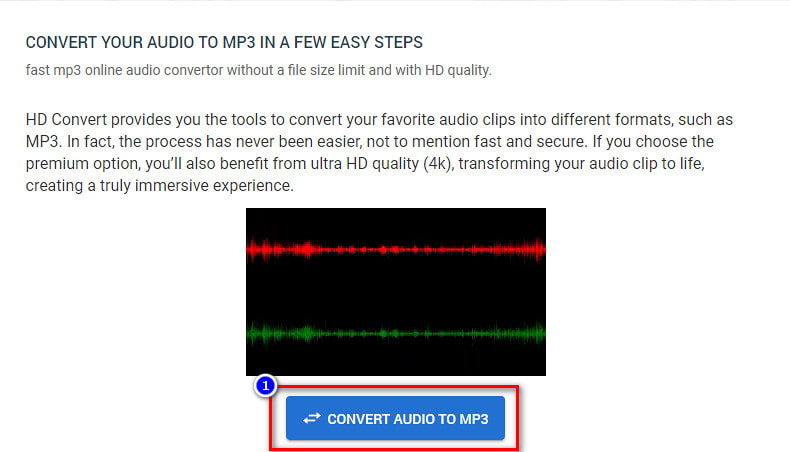
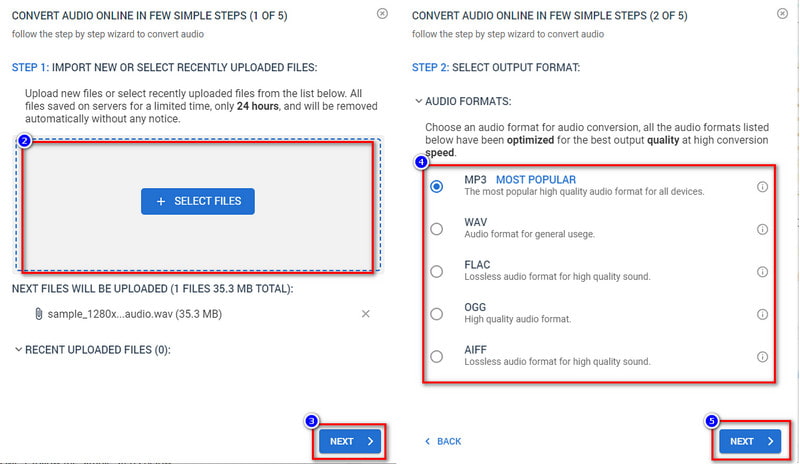
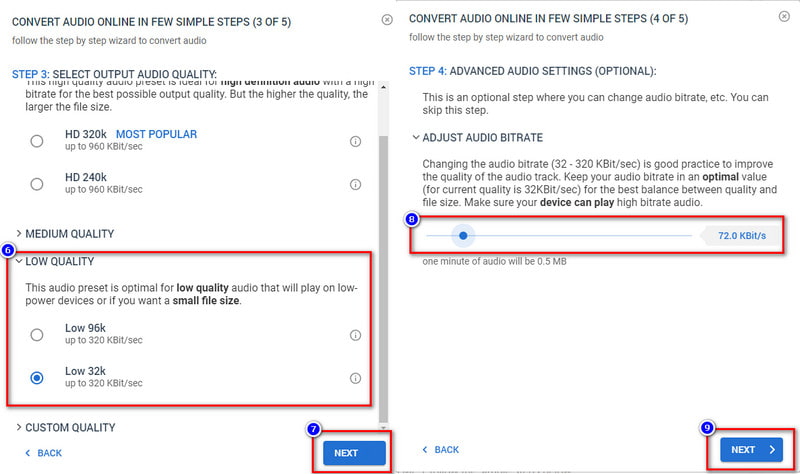
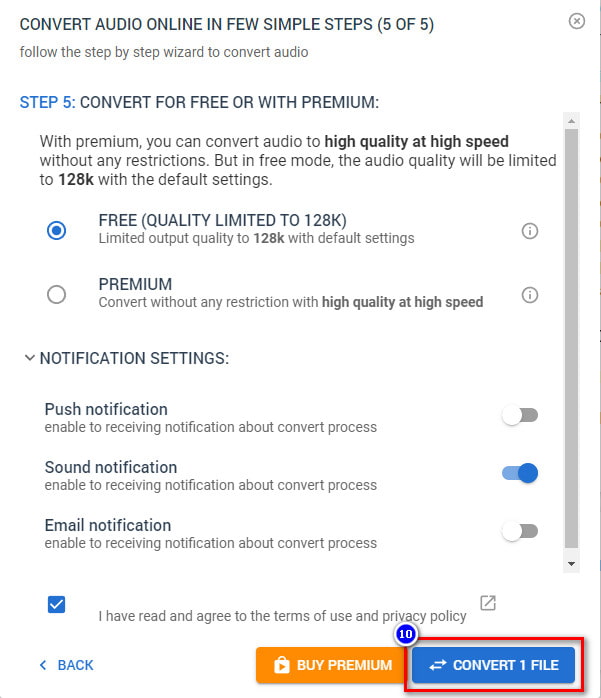
Ο κορυφαίος μετατροπέας βίντεο μπορεί επίσης να κάνει το ίδιο με το πρώτο εργαλείο για τη δημιουργία χαμηλής ποιότητας ήχου στο διαδίκτυο. Aiseesoft Video Converter Ultimate είναι η απόλυτη λύση για να ακούγεται υψηλή ή χαμηλή ποιότητα ήχου σε Windows και Mac. Όποιος το χρησιμοποιεί μπορεί να κυριαρχήσει στο λογισμικό λόγω της διαισθητικής διεπαφής του. Εάν δεν έχετε εμπειρία στην επεξεργασία της ποιότητας ήχου, αυτό πρέπει να είναι το λογισμικό πρώτης επιλογής σας. Παρέχει εξαιρετική απόδοση σε σύγκριση με το άλλο εργαλείο, το οποίο ούτε το διαδικτυακό εργαλείο μπορεί να φτάσει.
Αν και το λογισμικό είναι εύκολο στη χρήση, όπως είπαμε, το λογισμικό έχει επίσης προηγμένες δυνατότητες που ίσως θα θέλατε να χρησιμοποιήσετε εκτός από τη μετατροπή της ποιότητας ήχου σε χαμηλότερη. Λοιπόν, ας υποθέσουμε ότι θέλετε να δοκιμάσετε να χρησιμοποιήσετε αυτό το απόλυτο λογισμικό για να μετατρέψετε την ποιότητα του ήχου σας σε μια χαμηλότερη έκδοση που ταιριάζει στο τηλέφωνό σας. Σε αυτήν την περίπτωση, μπορείτε να ακολουθήσετε τα παρακάτω βήματα.
100% ασφαλής. Χωρίς διαφημίσεις.
100% ασφαλής. Χωρίς διαφημίσεις.

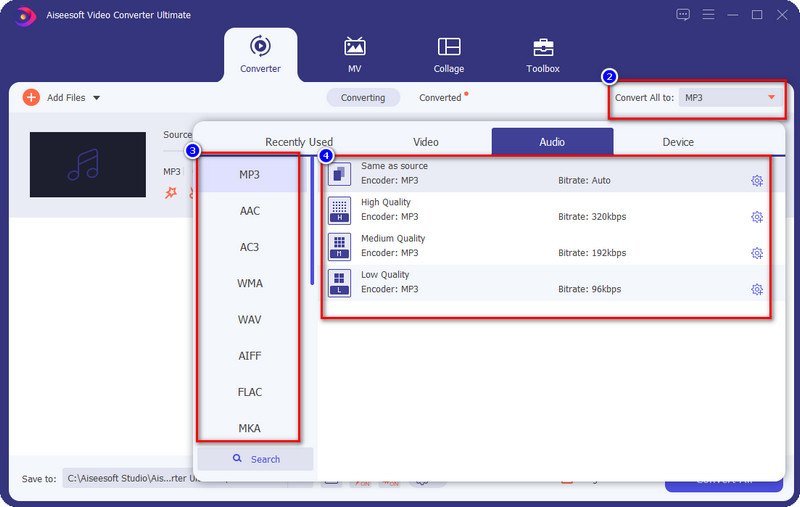
Προαιρετικά: Εάν θέλετε να πάτε πολύ χαμηλότερα στην ποιότητα ήχου, μπορείτε να κάνετε κλικ στο εικονίδιο με το γρανάζι συν στην αριστερή πλευρά της μορφής. Τώρα μπορείτε να αλλάξετε τον ρυθμό μετάδοσης bit, το κανάλι και το ρυθμό δειγματοληψίας για να μειώσετε τον ήχο. Κάντε κλικ Δημιουργία νέου Για να αποθηκεύσετε τις αλλαγές.
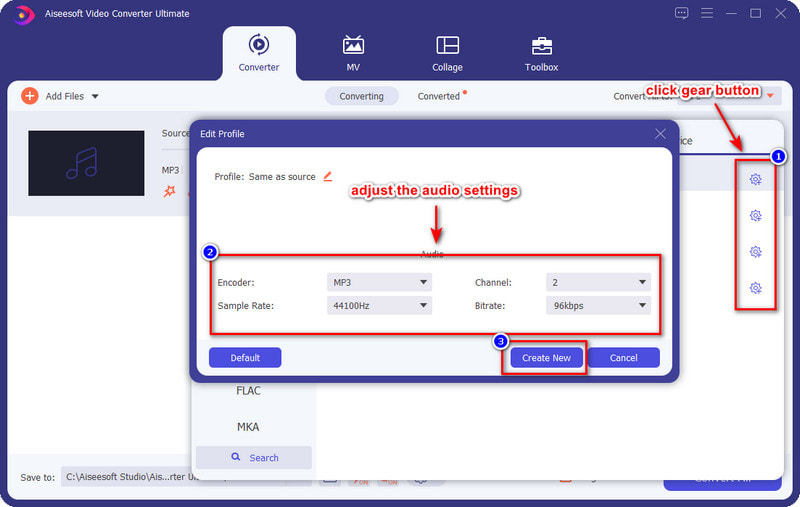
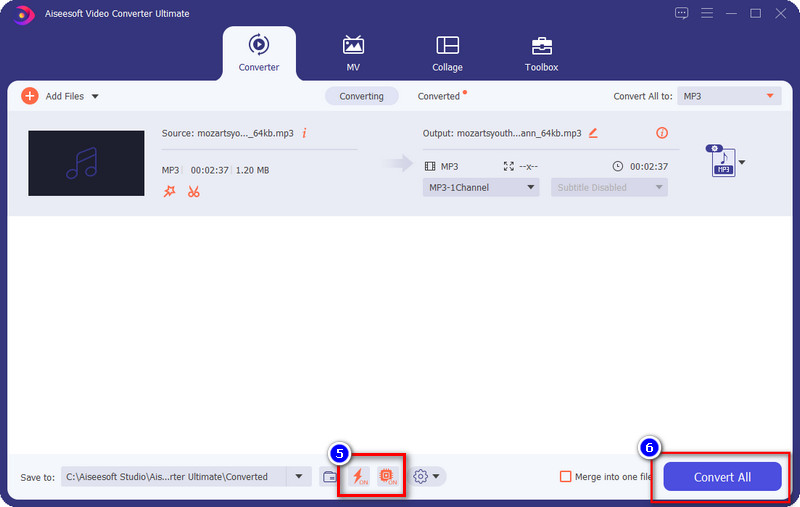
Παρεμπιπτόντως, μπορείτε επίσης να χρησιμοποιήσετε αυτό το εργαλείο για να βελτιώστε την ποιότητα ήχου Με ευκολία.
θράσος είναι το one-stop πρόγραμμα επεξεργασίας ήχου που μπορείτε να κατεβάσετε δωρεάν στον υπολογιστή σας. Αυτό το λογισμικό μπορεί να αλλάξει τον ρυθμό μετάδοσης bit του αρχείου ήχου που ανεβάζετε για να μειώσει τον ήχο, αν θέλετε. Αν και είναι δωρεάν, μπορείτε να δείτε ότι το εργαλείο λειτουργεί σαν επαγγελματίας και γι' αυτό πολλοί χρήστες το χρησιμοποιούν για άλλους σκοπούς, όπως π.χ. συμπίεση ήχου.
Παρόλο που το λογισμικό είναι δωρεάν και χρησιμοποιείται από πολλούς επαγγελματίες, το GUI του δεν φαίνεται καλό. Ορισμένες λειτουργίες είναι δύσκολο να κατανοηθούν, ειδικά για άτομα που δεν έχουν πρακτική εμπειρία στη χρήση προγράμματος επεξεργασίας ήχου. Αλλά μην λυπάστε, γιατί δημιουργήσαμε ένα σεμινάριο που μπορείτε να ακολουθήσετε με τη βοήθεια αυτού του λογισμικού.
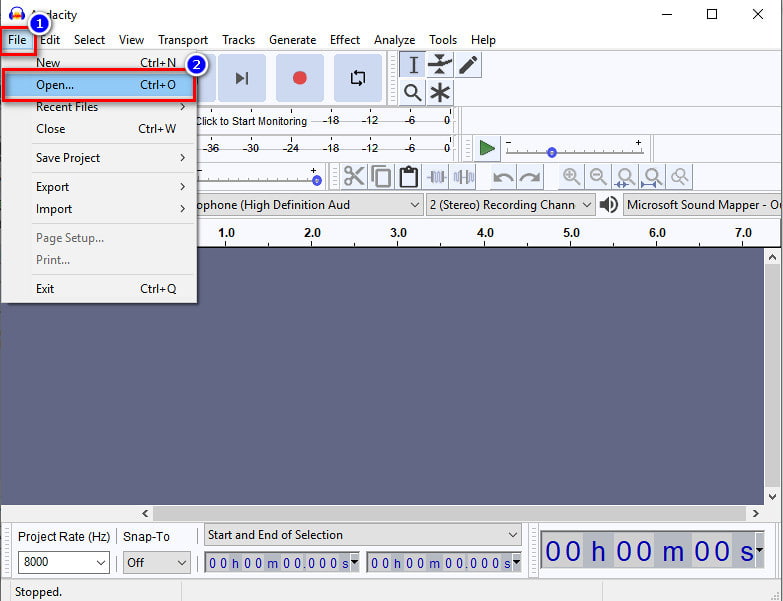
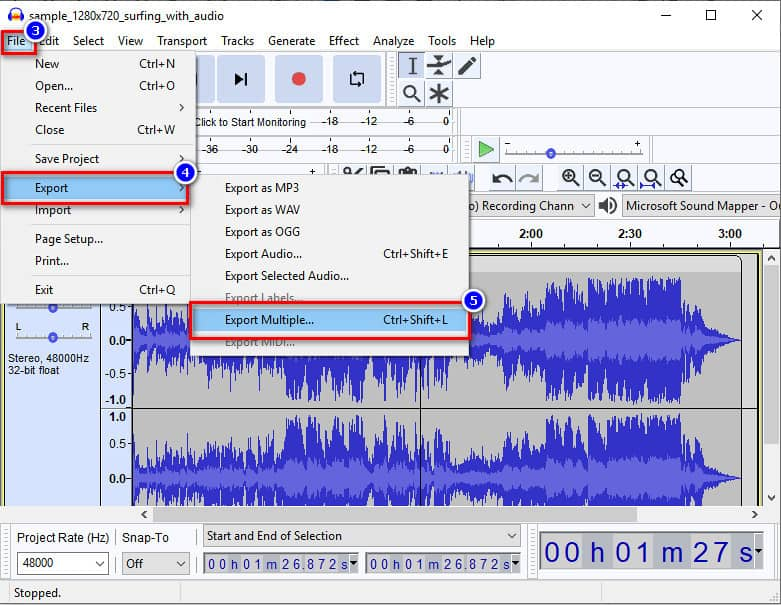
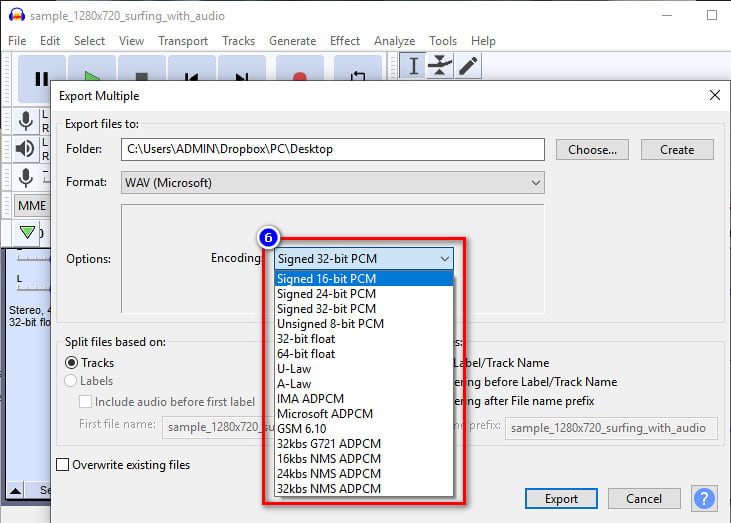
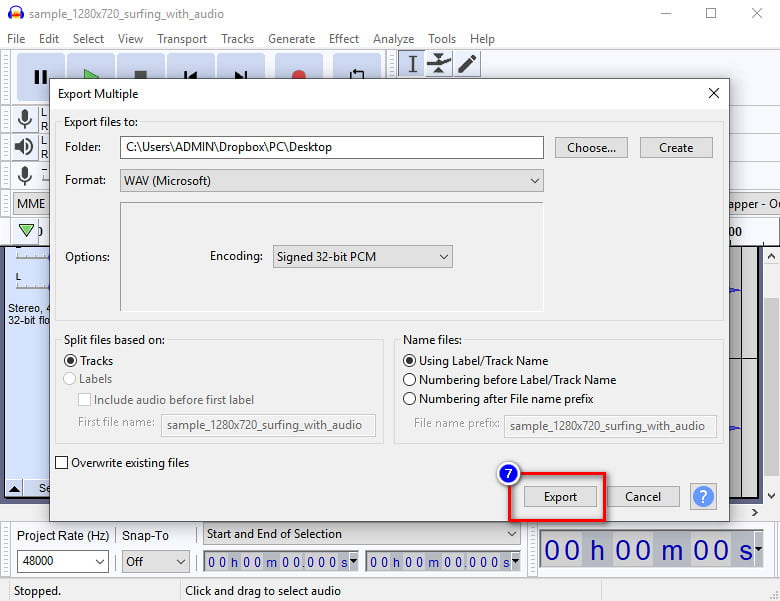
Η αλλαγή του ήχου υψηλής ποιότητας σε χαμηλότερο θα επηρεάσει το μέγεθος του αρχείου;
Ναι, ένα αρχείο ήχου υψηλής ποιότητας έχει μεγαλύτερο μέγεθος αρχείου λόγω του υψηλότερου bitrate, του ρυθμού δειγματοληψίας και του καναλιού. Από την άλλη πλευρά, οι χαμηλότεροι έχουν διαφορετικά πράγματα. Έτσι, εάν πρόκειται να μετατρέψετε την υψηλή ποιότητα σε χαμηλή, θα δείτε το μέγεθος του αρχείου τους να συρρικνώνεται.
Ποιο είναι το χαμηλότερο bitrate που μπορώ να ρυθμίσω στον ήχο;
Τα περισσότερα λογισμικά υποστηρίζουν μείωση του bitrate του ήχου έως και 64 kbps. Ωστόσο, αυτός ο ρυθμός μετάδοσης bit δεν είναι ιδανικός για να ρυθμιστεί για τον ήχο σας, επειδή υπάρχει πιθανότητα να ακούσετε στατικό ήχο στον ήχο μετά την εξαγωγή του. Αλλά δεν θα παράγουν όλα έναν στατικό ήχο, γι' αυτό να είστε προσεκτικοί εάν πρόκειται να πάτε χαμηλότερα από 64 kbps.
Ποιος είναι ο ιδανικός χαμηλότερος ρυθμός μετάδοσης bit για ήχο χαμηλής ποιότητας;
Είναι καλύτερα να σκεφτείτε ότι δεν πρέπει να πάτε τόσο χαμηλά όσο 128 kbps για να μειώσετε την ποιότητα. Επειδή το αρχείο ήχου έχει φτάσει στο μέγιστο των δυνατοτήτων του ή πέρα από αυτό, υπάρχει πιθανότητα να μην μπορείτε να ακούσετε ξανά τον ήχο λόγω πολλών προβλημάτων.
Συμπέρασμα
Για να κάνετε χαμηλή ποιότητα ήχου online και offline, θα χρειαστεί να χρησιμοποιήσετε αξιόπιστο λογισμικό και να μπορείτε να εκτελέσετε την εργασία χωρίς κανένα εμπόδιο. Τα χαρακτηριστικά του μετατροπέα καλύτερης ποιότητας που μπορείτε να χρησιμοποιήσετε είναι ενεργοποιημένα Aiseesoft Video Converter Ultimate. Μπορείτε να έχετε το λογισμικό στη διάθεσή σας εάν κάνετε κλικ στο κουμπί λήψης παραπάνω και ακολουθήσετε τα υποδεικνυόμενα βήματα. Ελπίζουμε αυτό το άρθρο να διαφωτίσει μια διέξοδο για το πώς να μειώσετε την ποιότητα. Θέλετε να συζητήσουμε κάτι; Μπορείτε να αφήσετε σχόλια παρακάτω και ας το συζητήσουμε τώρα!

Το Video Converter Ultimate είναι εξαιρετικός μετατροπέας βίντεο, πρόγραμμα επεξεργασίας και ενισχυτής για μετατροπή, βελτίωση και επεξεργασία βίντεο και μουσικής σε 1000 μορφές και πολλά άλλα.
100% ασφαλής. Χωρίς διαφημίσεις.
100% ασφαλής. Χωρίς διαφημίσεις.